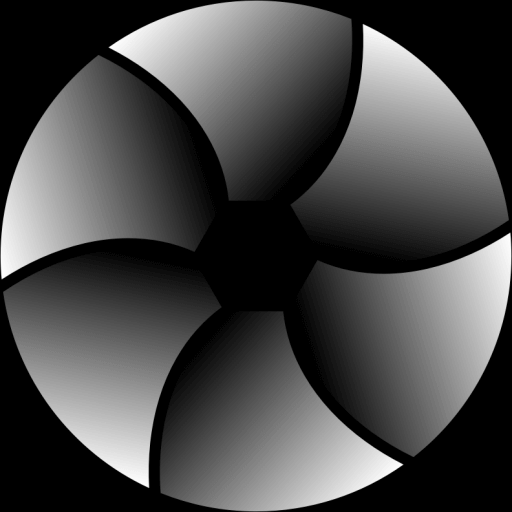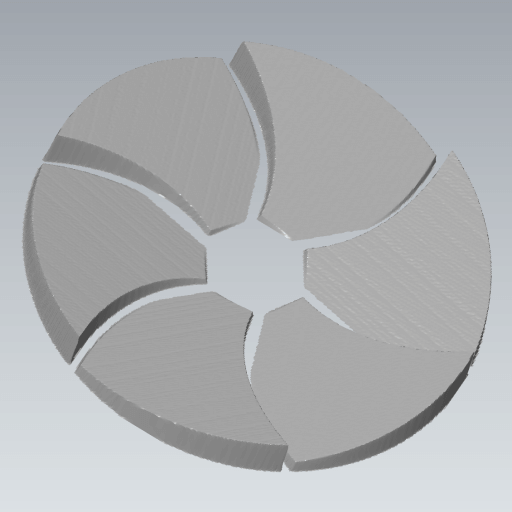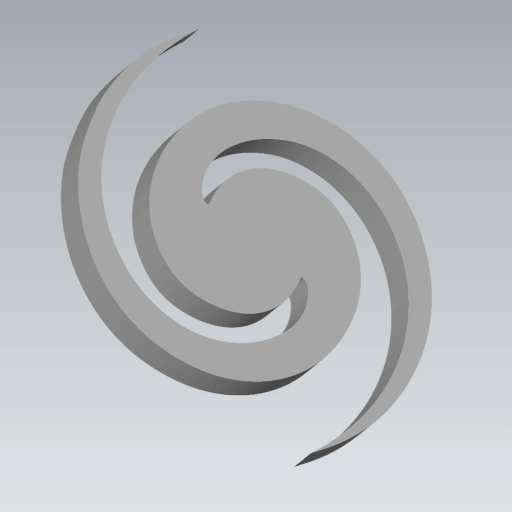Instrument
Această setare vă permite să specificați modul în care imaginea dvs. JPG este convertită într-un model STL. Opțiunile de extrudare vă vor extruda imaginea în spațiul 3D, în timp ce opțiunile Standard vor aplica imaginii dvs. un proces de hărți de înălțime.
Pentru mai multe informații despre diferențele dintre modurile Extrude și Heightmap și pentru a vedea câteva exemple, vă rugăm să consultați Cum funcționează imaginea în STL. secțiunea de mai jos.
Detaliu
Setarea poate fi folosită pentru a modifica detaliile modelului final STL care este creat. Setarea implicită Medium funcționează bine pentru majoritatea conversiilor Extrude și Heightmap, cu setarea High recomandată pentru fișierele de imagine foarte detaliate.
Adăugați o bază
Această setare, când i se oferă o înălțime mai mare de zero, va instrui instrumentul să adauge o bază 3D solidă la modelul final STL. Unitatea de măsură selectată specifică înălțimea bazei.
Eliminați fundalul
Când această opțiune este activată, instrumentul va încerca automat să facă fundalul imaginii dvs. transparent.
Specificați culoarea
Specificați manual culoarea de fundal a imaginii, mai degrabă decât instrumentul nostru să încerce să o rezolve automat.
Culoare
Dacă instrumentul nu poate identifica fundalul și cunoașteți culoarea de fundal, o puteți specifica aici.
Toleranţă
Această valoare poate fi ajustată pentru a controla toleranța de eliminare a fundalului. Cu cât valoarea este mai mare, cu atât fundalul este eliminat.
O valoare mai mare este utilă pentru a crea rezultate mai fine dacă imaginea dvs. este anti-aliased.
Ieșire inversată
Când opțiunea Invertire ieșire este bifată, luminozitatea pixelilor este inversată, adică negrul devine alb și albul devine negru, rezultând un model 3D care este inversat.
Unități
Această setare îi spune instrumentului cum să dimensioneze modelul 3D final atunci când utilizează setările de mai jos pentru setările Lățime, Înălțime și Adâncime.
Încărcați suprapunerea de culoare
Când utilizați opțiunile Color Extrude sau Heightmap din meniul Instrument, puteți încărca opțional o imagine separată care poate fi folosită pentru a vă colora modelul 3D.
Conversie de culoare
Această setare indică instrumentului cum să interpreteze informațiile de culoare ale pixelilor din imaginea dvs., influențând astfel crearea modelului 3D STL. Opțiunea în tonuri de gri este folosită cel mai frecvent atunci când lucrați cu hărți de înălțime, cu excepția cazului în care aveți de-a face cu cerințe specifice care necesită utilizarea culorii.
Îmbinați culori similare
Utilizați această valoare pentru a îmbina culori similare; acest lucru este util dacă imaginea este de calitate scăzută. Un număr mai mare poate ajuta la reducerea efectelor anti-aliasing în imaginea JPG.
Reducerea găurii/piesei
Cu această setare, este posibil să se reducă includerea micilor găuri în modelul 3D cauzate de zonele mici și mai întunecate ale fișierului sursă JPG, ceea ce poate fi util în situațiile în care imaginea sursă nu a fost optimizată pentru utilizare cu instrument.
Conversie de transparență
Când fișierul dvs. JPG are un fundal transparent, această opțiune poate instrui instrumentul despre cum să trateze transparența, cu transparența convertită fie în negru, fie în alb.
Activați netezirea
Când această setare este activată, instrumentul de conversie va încerca să netezească orice „picuri” din modelul 3D care sunt cauzate de pixelii contrastanți din imagine care se află în imediata apropiere unul de altul.
Oglindă pe axa Z
Cu această opțiune activată, instrumentul va oglindi geometria 3D a modelului STL generat de-a lungul axei Z.
Generați previzualizare
Dacă doriți ca instrumentul să creeze o previzualizare 3D a modelului dvs., atunci vă rugăm să selectați această opțiune. Este activat implicit.
STL Format
Puteți folosi această opțiune pentru a regla fin formatul STL pe care îl folosește instrumentul. Binar este opțiunea implicită, deoarece acesta este cel mai comun format de fișier STL, celelalte două formate acceptând culoarea, ceea ce este util numai dacă aplicația dvs. de editare 3D acceptă fișiere model color STL.
Generați valori normale
Utilizați această opțiune pentru a genera valori normale pentru față sau vârf (netede ) în modelul 3D final. Normalele vârfurilor conferă rețelei un aspect neted. Puteți alege să nu creați Normaluri folosind opțiunea Nici unul pentru a reduce dimensiunea fișierului.